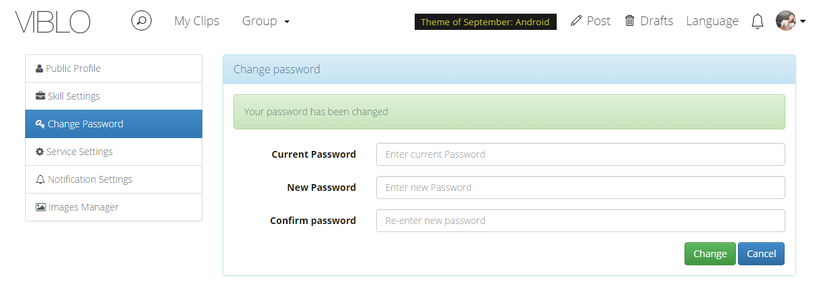12/08/2018, 11:30
パスワードの変更方法について
今回はパスワードの変更方法について紹介します。 1.パスワード変更ページへの行き方 ヘッダー右の自分のアイコンをクリック。 プルダウン内の上から2番目のSettingをクリックして設定ページへ。 設定ページ左サイドバー内のChange Passwordをクリック。 これがパスワード変更ページです。 2.パスワードの変更手順 まずは入力フォームに記入しましょう。 各項目の入力内容は下記の通りです。 ####Current Password→現在のパスワード (パスワードを忘れてしまった場合はこちら) ...
今回はパスワードの変更方法について紹介します。
1.パスワード変更ページへの行き方
ヘッダー右の自分のアイコンをクリック。
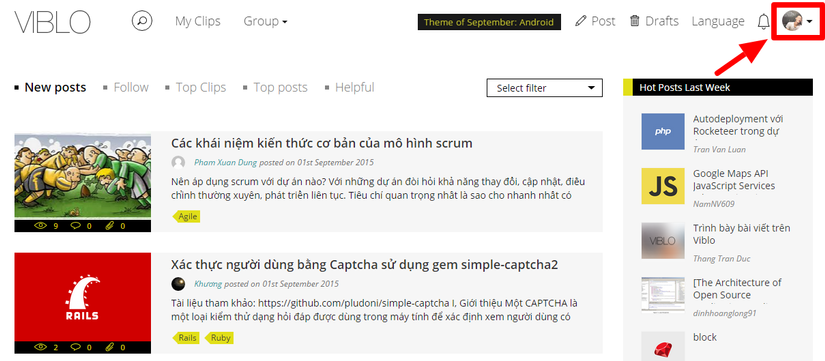
プルダウン内の上から2番目のSettingをクリックして設定ページへ。
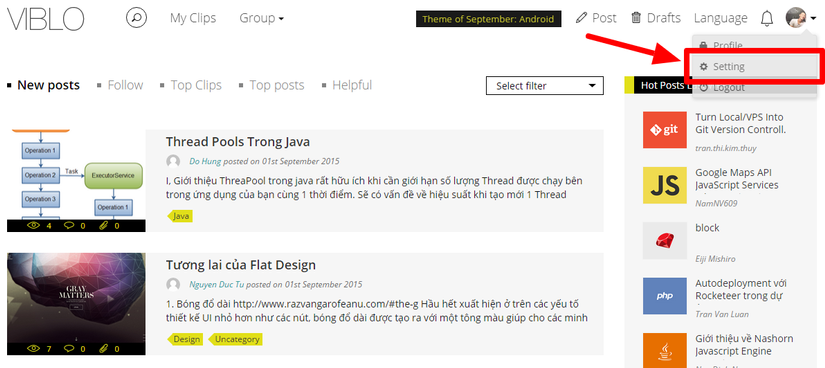
設定ページ左サイドバー内のChange Passwordをクリック。
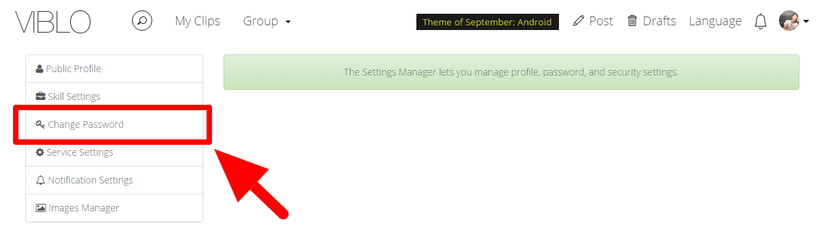
これがパスワード変更ページです。
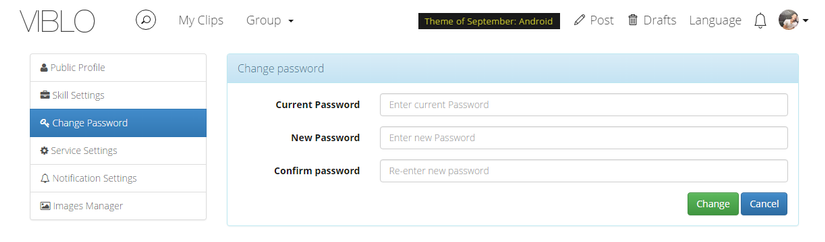
2.パスワードの変更手順
まずは入力フォームに記入しましょう。
各項目の入力内容は下記の通りです。
- ####Current Password→現在のパスワード (パスワードを忘れてしまった場合はこちら)
- ####New Password→新しく設定したいパスワード
- ####Confirm Password→新しく設定したいパスワード(再入力)
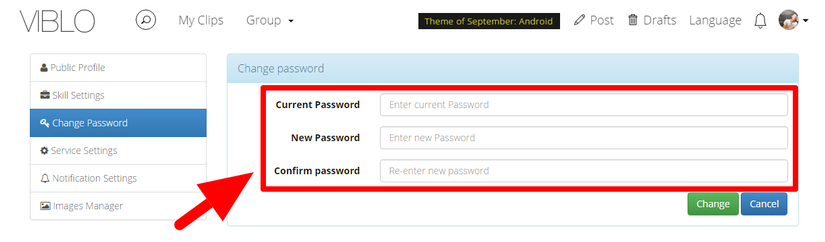
入力が完了したら、Changeをクリックして変更!
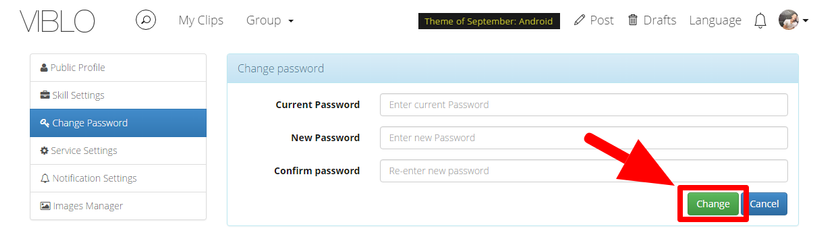
このメッセージが表示されたら変更完了です。